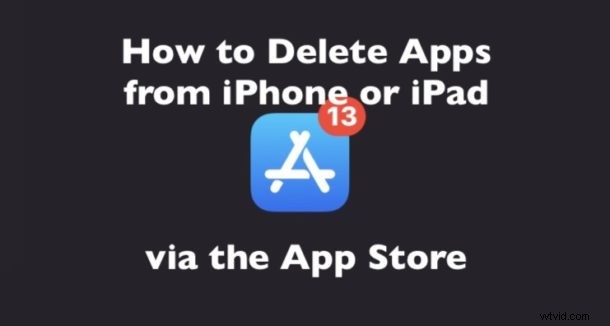
Sei mai andato ad aggiornare le app e poi ti sei reso conto che non vuoi nemmeno più che alcune di queste app siano installate sul tuo iPhone o iPad? Ora puoi eliminare facilmente quelle app direttamente dalla sezione Aggiornamenti dell'App Store.
Come probabilmente ormai saprai, l'aggiornamento delle app su iPhone e iPad con iOS 13, iPadOS 13 e versioni successive è leggermente diverso da prima. E mentre il cambio di posizione per l'aggiornamento delle app ha frustrato alcuni utenti, la funzionalità di aggiornamento delle app ha anche acquisito una nuova possibilità di eliminare e rimuovere le app direttamente dalla sezione Aggiornamenti. In questo modo è più facile che mai eliminare rapidamente le app che non intendi aggiornare, dal momento che non devi nemmeno uscire dalla sezione Aggiornamenti dell'App Store o persino andare alla schermata principale per eliminare le app.
Come eliminare le app da iPhone e iPad dalla schermata degli aggiornamenti dell'App Store
Daremo per scontato che tu sappia già come trovare la sezione Aggiornamenti dell'App Store, in caso contrario scopri di più qui.
- Apri "App Store" su iPhone o iPad
- Tocca l'immagine del profilo del tuo account nell'angolo, quindi scorri verso il basso per trovare la sezione "Aggiornamenti"
- Trova l'app che desideri eliminare dall'iPhone o dall'iPad e scorri verso sinistra sull'aggiornamento dell'app
- Tocca il pulsante rosso "Elimina" per rimuovere l'app
- Tocca per confermare che desideri eliminare l'app dall'iPhone o dall'iPad
- Ripeti per eliminare rapidamente altre app da iPhone o iPad direttamente tramite la sezione Aggiornamenti dell'App Store

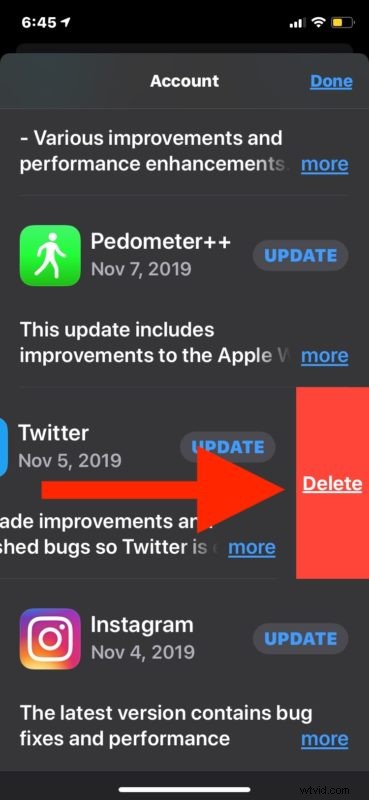
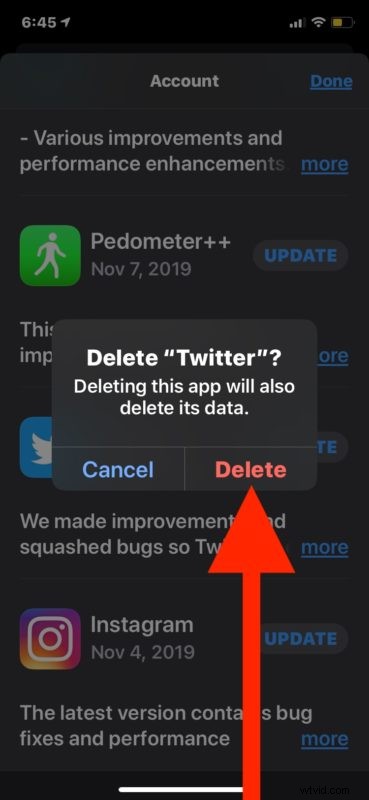
Questa capacità può essere particolarmente utile se hai un sacco di app installate sul tuo iPhone o iPad ma non riesci nemmeno a ricordare dove si trovano alcune di esse, forse hai spostato le icone delle app su altre schermate Home, in cartelle o sono solo un gran casino di centinaia di app sparse dappertutto sul dispositivo.
Potresti anche aver dimenticato che alcune di queste app sono state installate fino a quando non ti sei avventurato nella sezione Aggiornamenti dove potresti eliminarle, il che lo rende una bella funzionalità utile per riordinare e pulire casa anche su iPhone e iPad.
Ovviamente questa funzionalità è un po' nascosta e non c'è nulla che indichi che puoi scorrere per eliminare un'app dalla sezione Aggiornamenti dell'App Store, ma è solo una parte della moderna esperienza iOS e iPadOS, dove molte funzionalità interessanti e utili non sono facilmente individuabili figuriamoci ovvio. Ma una volta che impari questo tipo di trucchi nascosti, ti ritroverai spesso a usarli frequentemente perché sono così utili.
Cancelli app da iPhone o iPad tramite la sezione Aggiornamenti dell'App Store? Elimini le app dalla schermata principale e utilizzi il metodo rapido tocca-tieni premuto-elimina? O non elimini mai le app? Facci sapere le tue esperienze e pensieri nei commenti qui sotto.
